Lizenzverwaltung
Wichtig:
Das dateibasierte Lizenzierungssystem (auch als manuell verwaltete Berechtigungen bezeichnet), das traditionell zur Aktivierung verschiedener On-Premises-Komponenten verwendet wurde, wird am 15. April 2026 das End of Life (EOL) erreichen. Der License Activation Service (LAS) ist die Technologie der nächsten Generation für Produktaktivierungen in der gesamten Suite der Citrix-Produkte. LAS wird nach dem 15. April 2026 die einzige Möglichkeit sein, NetScaler-Instanzen zu aktivieren und zu lizenzieren, wobei NetScaler Flexed-Lizenzen (CPL/UHMC), ältere NetScaler Pooled-Lizenzen und NetScaler Fixed-Term-Bandbreitenlizenzen unterstützt werden. Um weiterhin unterstützt zu werden, müssen Ihre NetScaler- und NetScaler Console-Bereitstellungen auf einer LAS-kompatiblen Version sein.
Die mindestens erforderlichen NetScaler®-Versionen, die LAS-kompatibel sind, sind:
NetScaler ADCs: 14.1-51.80, 13.1-60.29, 13.1-37.247 (FIPS)
NetScaler SVM: 14.1-51.83, 13.1-60.30
NetScaler Console Service: Unterstützt ab Anfang September 2025.
NetScaler Console on-prem: 14.1-51.83
Hinweis: Die LAS-Unterstützung für Console on-prem ist ab Version 14.1-51.83 verfügbar. Die dateibasierte Lizenzierung ist jedoch ab den Console on-prem-Versionen 14.1-51.83 und 13.1-60.26 veraltet und erreicht am 15. April 2026 das EOL. Das heißt, selbst wenn Sie auf Console on-prem Version 14.1-51.83 oder Version 13.1-60.26 oder höher aktualisieren, können Sie die dateibasierte Lizenzierung weiterhin verwenden. Sie müssen jedoch vor dem 15. April 2026 auf Console on-prem Version 14.1-51.83 oder höher aktualisieren und zu LAS wechseln, da die dateibasierte Lizenzierung das EOL erreicht.
Alle anderen Formen älterer NetScaler-Lizenzen wie Pooled vCPU, CICO, Perpetual werden mit LAS nicht unterstützt. NetScaler-Instanzen, die unbefristete Lizenzen ohne aktive Wartung nutzen, werden nach dem Upgrade auf die oben genannten Softwareversionen unlizenziert.
LAS-basierte Lizenzen sind möglicherweise für Kunden nicht verfügbar, wo dies gesetzlich oder durch Vorschriften untersagt ist.
Bei Fragen oder Bedenken wenden Sie sich an den Kundendienst. Citrix kann Ihre Citrix-Wartung bei Nichteinhaltung dieser Anforderungen ohne Haftung einschränken oder aussetzen, zusätzlich zu allen anderen Rechtsbehelfen, die Citrix nach Gesetz oder Billigkeit zustehen. Diese Anforderungen gelten nicht, wo dies gesetzlich oder durch Vorschriften untersagt ist.
Lesen Sie den folgenden Hinweis, bevor Sie fortfahren.
Hinweis:
Wenn Sie eine Universal Hybrid Multi-Cloud (UHMC) oder eine Citrix Platform License (CPL) erwerben, werden die gelieferten NetScaler-Lizenzen als Flexed-Lizenzen bezeichnet.
Flexed-Lizenzen werden in NetScaler Console on-prem 14.1- und 13.1-Versionen unterstützt. Für ein besseres Produkterlebnis mit Flexed-GUI und gebündelten Berechtigungen empfehlen wir, Ihre NetScaler Console on-prem auf Version 14.1–12.34 oder höher zu aktualisieren.
In NetScaler Console on-prem Version 14.1–12.34 und höher:
- Sie können Flexed-Lizenzen über die Flexed-Dashboard-Benutzeroberfläche verwalten (NetScaler® Licensing > Flexed Licensing).
- Gebündelte Berechtigung für unbegrenzte NetScaler Console VIPs für Analysen ist verfügbar, wenn Sie Flexed-Lizenzen anwenden.
Für NetScaler Console on-prem Version 13.1 und 14.1 Builds vor 14.1-12.34:
- Wenn Sie Flexed-Lizenzen anwenden, behandelt NetScaler Console diese wie Pooled-Lizenzen und zeigt die Details in der Pooled-Dashboard-Benutzeroberfläche an (Infrastructure > Pooled Licensing).
- Wenn die Flexed-Lizenz angewendet wird, ist die gebündelte Berechtigung für unbegrenzte NetScaler Console VIPs für Analysen in diesen Versionen nicht verfügbar.
LAS-basierte Lizenz
Ihre Berechtigungen werden im Abschnitt Console UI > License Management > License Activation Service (LAS) angezeigt, nachdem Sie LAS aktiviert haben.
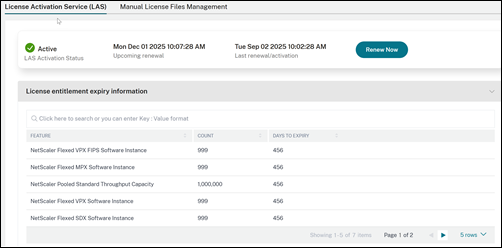
Lizenzserver-Ports
Der LAS verwendet Port 443 für die gesamte Lizenzkommunikation.
Hinweis:
Um LAS zu verwenden, fügen Sie Ihre NetScaler®-Instanz als verwaltete Instanz hinzu.
Informationen zum Lizenzablauf
Lizenzablauf anzeigen
- Navigieren Sie zu NetScaler Licensing > License Management.
- Der Abschnitt Informationen zum Lizenzberechtigungsablauf enthält Details zu Lizenzen, die kurz vor dem Ablauf stehen.
- Funktion: Art der Lizenz, die abläuft.
- Anzahl: Anzahl der betroffenen Instanzen oder Bandbreite (in Mbps).
- Tage bis zum Ablauf: Anzahl der Tage bis zum Lizenzablauf (Vertragsenddatum).
Sobald Sie LAS aktiviert und eine Cloud-Verbindung hergestellt haben, werden die anfänglichen Berechtigungen für Pooled- oder Flexed-Lizenzen innerhalb einer Stunde abgerufen. Alle nachfolgenden neuen oder erneuerten Pooled- oder Flexed-Lizenzen werden innerhalb von 24 Stunden abgerufen.
Verhalten beim Lizenzablauf
Wenn eine über die NetScaler Console verwaltete Lizenz abläuft, stellt die zugehörige NetScaler-Instanz die Verarbeitung des Datenverkehrs ein, und ihre Konfiguration kann verloren gehen.
Benachrichtigungs-E-Mail und ein Pop-up-Banner am Lizenzenddatum (Vertragsenddatum der Lizenz)
In der NetScaler Console-GUI wird eine Pop-up-Meldung zum Lizenzenddatum angezeigt. Standardmäßig erhalten Sie in der GUI (jedes Mal nach dem Login) eine Pop-up-Meldung, die 30 Tage (Standard) vor dem Lizenzenddatum beginnt. Sie können die Anzahl der Tage unter Benachrichtigungseinstellungen > Einstellung für Lizenzablauf konfigurieren.
Als Administrator erhalten Sie auch eine Benachrichtigungs-E-Mail für das Lizenzenddatum, wenn die E-Mail-Benachrichtigung in den Benachrichtigungseinstellungen konfiguriert ist. Eine Benachrichtigungs-E-Mail wird 30, 20 und 10 Tage vor dem Lizenzenddatum versendet.
Benachrichtigungseinstellungen
Um Benachrichtigungen für ablaufende Flexed- oder Pooled-Lizenzen, die von LAS verwaltet werden, einzurichten, führen Sie die folgenden Schritte aus:
- Navigieren Sie zu NetScaler Licenses > License Management > Notification Settings.
- Wählen Sie im Abschnitt “Benachrichtigungseinstellungen” die Option Benachrichtigen Sie mich bei Lizenznutzung. Legen Sie den Warnschwellenwert als Prozentsatz der Flexed- oder Pooled-Lizenzkapazität fest, der für das Senden einer Benachrichtigung zugewiesen werden soll.
- Wählen Sie den Benachrichtigungstyp aus, den Sie senden möchten, wenn Lizenzen den Schwellenwert erreichen oder kurz vor dem Ablauf stehen, indem Sie das entsprechende Kontrollkästchen aktivieren. Die Benachrichtigungstypen sind wie folgt:
- E-Mail: E-Mail-Profil oder Verteilerliste zum Senden von Benachrichtigungen. Weitere Informationen finden Sie unter E-Mail-Verteilerliste erstellen.
- Slack: Slack-Profildetails zum Senden von Benachrichtigungen.
- PagerDuty: PagerDuty-Profil zum Senden von Benachrichtigungen.
- ServiceNow: Das Citrix ServiceNow-Profil ist standardmäßig angegeben und die einzige verfügbare Option. Weitere Informationen zum Erstellen dieser Profile finden Sie unter Benachrichtigungen konfigurieren.
- Wählen Sie einen Benachrichtigungstyp aus und klicken Sie auf Hinzufügen, um Details hinzuzufügen. Sie können jedes Benachrichtigungssystem auch testen, bevor Sie Ihre Einstellungen speichern.
- Geben Sie die Tage bis zum Ablauf an, d. h. die Anzahl der Tage, bevor Sie über den Lizenzablauf benachrichtigt werden möchten.
- Klicken Sie auf Speichern.
E-Mail-Verteilerliste erstellen
Führen Sie die folgenden Schritte aus, um eine E-Mail-Verteilerliste zu erstellen:
- Wählen Sie E-Mail aus und klicken Sie auf Hinzufügen.
-
Geben Sie unter E-Mail-Verteilerliste erstellen die folgenden Details an:
- Name – Geben Sie den Namen der Verteilerliste an.
- E-Mail-Server – Wählen Sie den E-Mail-Server aus, der die E-Mail-Benachrichtigung sendet. Um einen E-Mail-Server hinzuzufügen, klicken Sie auf Hinzufügen. Geben Sie den Servernamen/die IP-Adresse und den Port an. Wählen Sie Authentifizierung aus, um die Authentifizierung für den Zugriff auf den E-Mail-Server zu erzwingen. Wählen Sie Sicher aus, wenn der E-Mail-Server die SSL-Authentifizierung unterstützt. Klicken Sie auf Erstellen.
- Von – Geben Sie die E-Mail-Adresse an, von der die NetScaler Console die Nachricht sendet.
- An – Geben Sie die E-Mail-Adressen an, an die die NetScaler Console die Nachricht sendet.
- Cc – Geben Sie die E-Mail-Adressen an, an die die NetScaler Console die Nachricht kopiert.
- Bcc – Geben Sie die E-Mail-Adressen an, an die die NetScaler Console eine Blindkopie (zeigt die E-Mail-Adresse nicht an) der Nachricht sendet.
- Klicken Sie auf Erstellen.
Slack-Profil erstellen
Führen Sie die folgenden Schritte aus, um ein Slack-Profil zu erstellen:
- Klicken Sie in Slack auf Hinzufügen.
- Geben Sie unter Slack-Profil erstellen die folgenden Details an:
- Benachrichtigungen – Wenn aktiviert, werden Warnungen und Ereignisbenachrichtigungen direkt an einen bestimmten Slack-Kanal gesendet.
- Benachrichtigungen mit Anhängen – Wenn aktiviert, werden detaillierte Informationen zu ausgelösten Warnungen und Ereignissen als E-Mail-Anhang oder als JSON-Payload innerhalb eines Webhooks gesendet.
- Profilname – Geben Sie den Profilnamen an. Dieser Name wird in der Slack-Profilliste angezeigt.
- Kanalname – Geben Sie den Slack-Kanalnamen an, an den die NetScaler Console die Benachrichtigung sendet.
- Webhook-URL – Geben Sie die Webhook-URL des Kanals an. Eingehende Webhooks sind eine einfache Möglichkeit, Nachrichten von externen Quellen in Slack zu posten. Die URL ist intern mit dem Kanalnamen verknüpft. Alle Ereignisbenachrichtigungen, die an diese URL gesendet werden, werden auf dem angegebenen Slack-Kanal veröffentlicht. Ein Beispiel für einen Webhook ist: https://hooks.slack.com/services/T0******E/B9X55DUMQ/c4tewWAiGVTT51Fl6oEOVirK
PagerDuty-Profil erstellen
PagerDuty ermöglicht es Ihnen, Benachrichtigungen per E-Mail, Push-Benachrichtigungen und Telefonanrufen an eine registrierte Nummer zu konfigurieren. Bevor Sie ein PagerDuty-Profil in NetScaler Console hinzufügen, stellen Sie sicher, dass Sie die erforderlichen Konfigurationen in PagerDuty abgeschlossen haben. Informationen zum Einstieg in PagerDuty finden Sie in der PagerDuty-Dokumentation.
Führen Sie die folgenden Schritte aus, um ein PagerDuty-Profil zu erstellen:
- Klicken Sie in PagerDuty auf Hinzufügen.
- Geben Sie unter PagerDuty-Profil erstellen die folgenden Details an:
- Profilname – Geben Sie einen Profilnamen an. Dieser Name wird von verschiedenen Modulen, wie z. B. Ereignisregeln und SSL-Benachrichtigungen, verwendet, um PagerDuty-Warnungen zu senden.
- Integrationsschlüssel – Geben Sie den Integrationsschlüssel an. Diesen Schlüssel erhalten Sie über Ihr PagerDuty-Portal. Wenn Sie einen Dienst in PagerDuty für die Integration erstellen, verwenden Sie die Option Generic Events API Integration.
- Klicken Sie auf Erstellen.
Weitere Informationen finden Sie unter Dienste und Integrationen in der PagerDuty-Dokumentation.
ServiceNow-Profil anzeigen
Um ServiceNow-Benachrichtigungen für NetScaler-Ereignisse zu aktivieren, müssen Sie die NetScaler Console mithilfe des ITSM-Connectors in ServiceNow integrieren.
Weitere Informationen finden Sie unter NetScaler Console in die ServiceNow-Instanz integrieren.
Führen Sie die folgenden Schritte aus, um das ServiceNow-Profil anzuzeigen und zu überprüfen:
- In ServiceNow ist das Profil Citrix_Workspace_SN standardmäßig ausgewählt.
- Klicken Sie auf Testen, um ein ServiceNow-Ticket automatisch zu generieren und die Konfiguration zu überprüfen.
Hinweis:
Informationen zu den verschiedenen Arten von NetScaler-Lizenzen finden Sie unter Lizenzierungsübersicht.
Manuell verwaltete Berechtigungen (Dateibasierte Lizenzen)
Die folgenden Abschnitte gelten für manuell verwaltete Berechtigungen (dateibasierte Lizenzierung).
Lizenzdateien
Die NetScaler Flexed-Lizenz enthält die folgenden Dateien, die Sie vom MyCitrix-Portal herunterladen müssen. Weitere Informationen zum Übergang von Ihrer aktuellen NetScaler-Lizenzierung zu Flexed Licensing finden Sie unter Übergang zu Flexed Licensing.
Die auf Ihrem NetScaler vorhandenen Lizenzdateien sind in diesem Abschnitt aufgeführt.
| Dateiname enthält | Beschreibung | Download-Informationen | Wo die Lizenz hochgeladen/angewendet werden soll |
|---|---|---|---|
| NetScaler Flexed VPX SW Instance | Berechtigt Sie zu VPX/CPX/BLX Software-Instanzen | Laden Sie diese Datei mit Ihrer NetScaler Console Host-ID herunter | Auf NetScaler Console |
| NetScaler Flexed MPX SW Instance | Berechtigt Sie zu MPX Software-Instanzen | Laden Sie diese Datei mit Ihrer NetScaler Console Host-ID herunter | Auf NetScaler Console |
| NetScaler Flexed SDX SW Instance | Berechtigt Sie zu SDX Software-Instanzen | Laden Sie diese Datei mit Ihrer NetScaler Console Host-ID herunter | Auf NetScaler Console |
| NetScaler Flexed Platinum BW | Berechtigt Sie zu Flexed Platinum Durchsatzkapazität | Laden Sie diese Datei mit Ihrer NetScaler Console Host-ID herunter | Auf NetScaler Console |
| NetScaler Flexed VPX FIPS SW Instance | Berechtigt Sie zu VPX FIPS Software-Instanzen | Laden Sie diese Datei mit Ihrer NetScaler Console Host-ID herunter | Auf NetScaler Console |
| Zero Capacity MPX-Z Platform License | Berechtigt Sie, Ihre NetScaler MPX HW/NetScaler MPX FIPS HW an der Flexed-Lizenzierung teilnehmen zu lassen | Laden Sie diese Datei herunter | Auf NetScaler MPX |
| Zero Capacity SDX-Z Platform License | Berechtigt Sie, Ihre NetScaler SDX HW/NetScaler SDX FIPS HW an der Flexed-Lizenzierung teilnehmen zu lassen | Laden Sie diese Datei herunter | Auf NetScaler SDX |
Wichtige Hinweise
- Wenn Sie ein Kunde mit Pooled-Lizenzierung sind, der auf Flexed-Lizenzierung umsteigt, und Ihre MPX- und SDX-Hardware bereits über Z-Cap Perpetual-Lizenzen verfügt, müssen Sie die mit Flexed erhaltenen Z-Cap-Lizenzen nicht anwenden. Wenn jedoch die aktuellen Z-Cap-Lizenzen, die auf NetScaler MPX/NetScaler SDX angewendet werden, für einen bestimmten Zeitraum gültig sind, müssen Sie die mit der Flexed-Lizenz erhaltenen Z-Cap-Lizenzen anwenden. Die Flexed-Softwarelizenz umfasst NetScaler Flexed MPX/SDX/VPX/VPX FIPS Software-Instanzen und NetScaler Flexed Platinum Bandbreitenlizenzen.
-
Sie müssen die Flexed-Lizenzen auf NetScaler Console für den NetScaler-Formfaktor anwenden, den Sie in Ihrer Bereitstellung verwenden. Zum Beispiel:
Wenden Sie die folgenden Lizenzen an, wenn Sie den NetScaler SDX-Formfaktor verwenden:
Lizenzdatei Anwenden auf NetScaler Flexed SDX SW Instance NetScaler Console NetScaler Flexed VPX SW Instance NetScaler Console NetScaler Flexed Platinum BW NetScaler Console ADC Zero Capacity SDX-Z Platform NetScaler SDX Wenden Sie die folgenden Lizenzen an, wenn Sie den NetScaler MPX-Formfaktor verwenden:
Lizenzdatei Anwenden auf NetScaler Flexed MPX SW Instance NetScaler Console NetScaler Flexed Platinum BW NetScaler Console ADC Zero Capacity MPX-Z Platform NetScaler MPX Wenden Sie die folgenden Lizenzen an, wenn Sie den NetScaler VPX-, NetScaler BLX- oder NetScaler CPX-Formfaktor verwenden:
Lizenzdatei Anwenden auf NetScaler Flexed VPX SW Instance NetScaler Console NetScaler Flexed Platinum BW NetScaler Console Wenden Sie die folgenden Lizenzen an, wenn Sie den NetScaler VPX FIPS-Formfaktor verwenden:
Lizenzdatei Anwenden auf NetScaler Flexed VPX FIPS SW Instance NetScaler Console NetScaler Flexed Platinum BW NetScaler Console
Lizenzdatei anwenden
Sie können Lizenzen hinzufügen, löschen und herunterladen. Lizenzen müssen angewendet werden, bevor sie verwendet werden können.
- Navigieren Sie zu NetScaler Licensing > License Management.
- Klicken Sie im Abschnitt Lizenzdateien auf Lizenzdatei hinzufügen und wählen Sie eine der folgenden Optionen aus:
- Lizenzdateien von einem lokalen Computer hochladen: Wenn eine Lizenzdatei bereits auf Ihrem lokalen Computer vorhanden ist, können Sie diese in die NetScaler Console hochladen.
- Lizenzzugriffscode verwenden: Geben Sie den Lizenzzugriffscode für die Lizenz an, die Sie von Citrix erworben haben. Klicken Sie auf Lizenzen abrufen und dann auf Fertig stellen.
-
Klicken Sie auf Fertig stellen. Die Lizenzdateien werden der NetScaler Console hinzugefügt. Der Abschnitt Informationen zum Lizenzablauf listet die in der NetScaler Console vorhandenen Lizenzen, die Anzahl und die verbleibenden Tage bis zum Ablauf auf.
Der folgende Screenshot zeigt die Anzahl der Flexed NetScaler VPX-, NetScaler MPX-, NetScaler SDX- und NetScaler VPX FIPS Software-Instanzlizenzen, die vorhandene Flexed Premium-Bandbreitenkapazität und die Tage bis zum Ablauf (Vertragsenddatum).

Der folgende Screenshot zeigt die verfügbare Pooled Standard-, Advanced- und Premium-Bandbreite und die Tage bis zum Ablauf (Vertragsenddatum).

- Wählen Sie eine Lizenzdatei aus und klicken Sie auf Lizenzen anwenden.
Lizenzdatei löschen
Um eine Lizenzdatei zu löschen, wählen Sie eine oder mehrere Dateien aus und klicken Sie auf Löschen. Wenn Sie eine Lizenz löschen, müssen Sie die Lizenz zuerst hinzufügen und erst dann können Sie sie anwenden.
Lizenzdatei herunterladen
Um eine Lizenzdatei herunterzuladen, wählen Sie eine Datei aus und klicken Sie auf Herunterladen. Sie können die Lizenzdatei offline als Sicherung speichern.
Lizenzserver-Porteinstellungen
Ports werden von NetScaler-Instanzen verwendet, um mit dem Lizenzserver zu kommunizieren. Klicken Sie auf das Bearbeiten-Symbol und geben Sie Werte für die folgenden Parameter an:
- Lizenzserver-Port: Der Proxy-Server-Port, der von NetScaler-Instanzen verwendet wird, um auf das Citrix-Lizenzierungsportal für die Lizenzzuweisung zuzugreifen. Standardwert: 27000.
- Vendor Daemon Port: Der Lizenzserver-Port, der von NetScaler-Instanzen verwendet wird, um mit dem Lizenzserver zu kommunizieren. Standardwert: 7279.
- Proxy-Server-Port: NetScaler Console kann als Forward-HTTP-Proxy für NetScaler-Instanzen verwendet werden, um auf das MyCitrix-Portal für den automatisierten Lizenzabruf zuzugreifen. Um diese Funktion zu aktivieren, geben Sie einen TCP-Port an, auf dem der Proxy lauscht.
Informationen zum Lizenzablauf
Sie können jetzt den Lizenzablaufschwellenwert für Flexed- oder Pooled-Kapazitätslizenzen konfigurieren. Wenn der Schwellenwert festgelegt ist, sendet NetScaler Console Benachrichtigungen per E-Mail oder SMS, wenn eine Lizenz abläuft. Ein SNMP-Trap und eine Benachrichtigung werden auch gesendet, wenn die Lizenz auf NetScaler Console abgelaufen ist.
Ein Ereignis wird generiert, wenn eine Lizenzablaufbenachrichtigung gesendet wird, und dieses Ereignis kann auf NetScaler Console unter Infrastructure > Events angezeigt werden.
Lizenzablauf anzeigen
- Navigieren Sie zu NetScaler Licensing > License Management.
- Auf der Seite Lizenz-Einstellungen, im Abschnitt Informationen zum Lizenzablauf, finden Sie die Details der Lizenzen, die ablaufen werden:
- Funktion: Art der Lizenz, die abläuft.
- Anzahl: Anzahl der betroffenen virtuellen Server oder Instanzen.
- Tage bis zum Ablauf: Anzahl der Tage bis zum Lizenzablauf (Vertragsenddatum).
Hinweis:
Wenn Sie neue Lizenzen zum Pool hinzufügen, verwenden die NetScaler-Instanzen die neuen Lizenzen nach Ablauf ihrer bestehenden Lizenzen.
Benachrichtigungseinstellungen
Geben Sie die Einstellungen an, auf deren Grundlage Benachrichtigungen über die Lizenzzuweisung und die Tage bis zum Ablauf gesendet werden.
- Klicken Sie im Abschnitt Benachrichtigungseinstellungen auf das Bearbeiten-Symbol und wählen Sie Benachrichtigen Sie mich bei Lizenznutzung. Legen Sie den Warnschwellenwert als Prozentsatz der Flexed- oder Pooled-Lizenzkapazität fest, der für das Senden einer Benachrichtigung zugewiesen werden soll.
- Wählen Sie den Benachrichtigungstyp aus, den Sie senden möchten, wenn Lizenzen den Schwellenwert erreichen oder kurz vor dem Ablauf stehen, indem Sie das entsprechende Kontrollkästchen aktivieren. Die Benachrichtigungstypen sind wie folgt. Wählen Sie einen Benachrichtigungstyp aus und klicken Sie auf Hinzufügen, um Details hinzuzufügen. Sie können auch testen, ob jede Benachrichtigung zugestellt wird, bevor Sie Ihre Einstellungen speichern.
- E-Mail: E-Mail-Profil oder Verteilerliste zum Senden von Benachrichtigungen. Weitere Informationen finden Sie unter E-Mail-Verteilerliste erstellen.
- SMS: SMS-Profil oder Verteilerliste zum Senden von Benachrichtigungen.
- Slack: Slack-Profildetails zum Senden von Benachrichtigungen.
- PagerDuty: PagerDuty-Profil zum Senden von Benachrichtigungen.
- ServiceNow: Das Citrix ServiceNow-Profil ist standardmäßig angegeben und derzeit die einzige verfügbare Option. Weitere Informationen zum Erstellen dieser Profile finden Sie unter Benachrichtigungen konfigurieren
- Geben Sie die Tage bis zum Ablauf an, d. h. die Anzahl der Tage, bevor Sie über den Lizenzablauf benachrichtigt werden möchten.
- Klicken Sie auf Speichern.
E-Mail-Verteilerliste erstellen
Führen Sie die folgenden Schritte aus, um eine E-Mail-Verteilerliste zu erstellen:
- Wählen Sie E-Mail aus und klicken Sie auf Hinzufügen.
- Geben Sie unter E-Mail-Verteilerliste erstellen die folgenden Details an:
- Name – Geben Sie den Namen der Verteilerliste an.
- E-Mail-Server – Wählen Sie den E-Mail-Server aus, der eine E-Mail-Benachrichtigung sendet. Um einen E-Mail-Server hinzuzufügen, klicken Sie auf Hinzufügen. Geben Sie den Servernamen/die IP-Adresse und den Port an. Wählen Sie Authentifizierung aus, um die Authentifizierung für den Zugriff auf den E-Mail-Server zu erzwingen. Wählen Sie Sicher aus, wenn der E-Mail-Server die SSL-Authentifizierung unterstützt. Klicken Sie auf Erstellen.
- Von – Geben Sie die E-Mail-Adresse an, von der die NetScaler Console die Nachricht sendet.
- An – Geben Sie die E-Mail-Adressen an, an die die NetScaler Console die Nachricht sendet.
- Cc – Geben Sie die E-Mail-Adressen an, an die die NetScaler Console die Nachricht kopiert.
- Bcc – Geben Sie die E-Mail-Adressen an, an die die NetScaler Console eine Blindkopie (zeigt die E-Mail-Adresse nicht an) der Nachricht sendet.
- Klicken Sie auf Erstellen.
SMS-Verteilerliste erstellen
Führen Sie die folgenden Schritte aus, um die SMS-Benachrichtigungseinstellungen zu konfigurieren:
- Klicken Sie unter SMS auf Hinzufügen.
- Geben Sie unter SMS-Verteilerliste erstellen die folgenden Details an:
- Name – Geben Sie den Namen der Verteilerliste an.
- SMS-Server – Wählen Sie den SMS-Server aus, der SMS-Benachrichtigungen sendet. Um einen SMS-Server hinzuzufügen, klicken Sie auf Hinzufügen. Geben Sie die Serverdetails an und klicken Sie auf Erstellen.
- An – Geben Sie die Telefonnummer an, an die die NetScaler Console die Nachricht sendet.
- Klicken Sie auf Erstellen.
Slack-Profil erstellen
Führen Sie die folgenden Schritte aus, um ein Slack-Profil zu erstellen:
- Klicken Sie unter Slack auf Hinzufügen.
- Geben Sie unter Slack-Profil erstellen die folgenden Details an:
- Profilname – Geben Sie den Profilnamen an. Dieser Name wird in der Slack-Profilliste angezeigt.
- Kanalname – Geben Sie den Slack-Kanalnamen an, an den die NetScaler Console die Benachrichtigung sendet.
- Webhook-URL – Geben Sie die Webhook-URL des Kanals an. Eingehende Webhooks sind eine einfache Möglichkeit, Nachrichten von externen Quellen in Slack zu posten. Die URL ist intern mit dem Kanalnamen verknüpft. Alle Ereignisbenachrichtigungen, die an diese URL gesendet werden, werden auf dem angegebenen Slack-Kanal veröffentlicht. Ein Beispiel für einen Webhook ist: https://hooks.slack.com/services/T0******E/B9X55DUMQ/c4tewWAiGVTT51Fl6oEOVirK.
PagerDuty-Profil erstellen
PagerDuty ermöglicht es Ihnen, Benachrichtigungen per E-Mail, SMS, Push-Benachrichtigungen und Telefonanrufen an eine registrierte Nummer zu konfigurieren. Bevor Sie ein PagerDuty-Profil in NetScaler Console hinzufügen, stellen Sie sicher, dass Sie die erforderlichen Konfigurationen in PagerDuty abgeschlossen haben. Informationen zum Einstieg in PagerDuty finden Sie in der PagerDuty-Dokumentation.
Führen Sie die folgenden Schritte aus, um ein PagerDuty-Profil zu erstellen:
- Klicken Sie unter PagerDuty auf Hinzufügen.
- Geben Sie unter PagerDuty-Profil erstellen die folgenden Details an:
- Profilname – Geben Sie einen Profilnamen an. Dieser Name wird von verschiedenen Modulen, wie z. B. Ereignisregeln und SSL-Benachrichtigungen, verwendet, um PagerDuty-Warnungen zu senden.
- Integrationsschlüssel – Geben Sie den Integrationsschlüssel an. Diesen Schlüssel erhalten Sie über Ihr PagerDuty-Portal.
- Klicken Sie auf Erstellen.
Weitere Informationen finden Sie unter Dienste und Integrationen in der PagerDuty-Dokumentation.
ServiceNow-Profil anzeigen
Um ServiceNow-Benachrichtigungen für NetScaler-Ereignisse und NetScaler Console-Ereignisse zu aktivieren, müssen Sie NetScaler Console mithilfe des ITSM-Connectors in ServiceNow integrieren. Weitere Informationen finden Sie unter NetScaler Console in die ServiceNow-Instanz integrieren.
Führen Sie die folgenden Schritte aus, um das ServiceNow-Profil anzuzeigen und zu überprüfen:
- In ServiceNow ist das Profil Citrix_Workspace_SN standardmäßig ausgewählt.
- Klicken Sie auf Testen, um ein ServiceNow-Ticket automatisch zu generieren und die Konfiguration zu überprüfen.
Hinweis:
Informationen zu den verschiedenen Arten von NetScaler-Lizenzen finden Sie unter Lizenzierungsübersicht.